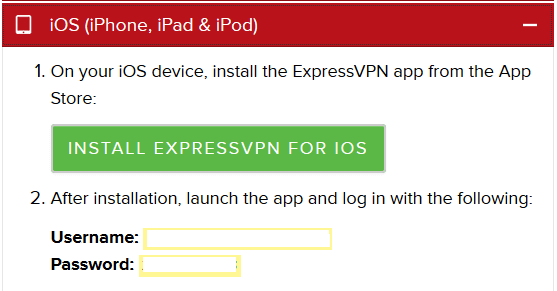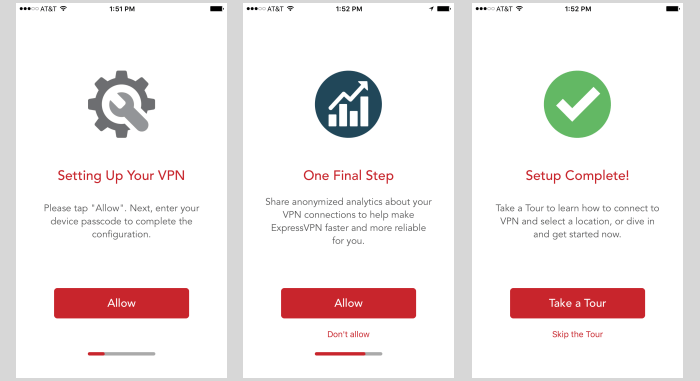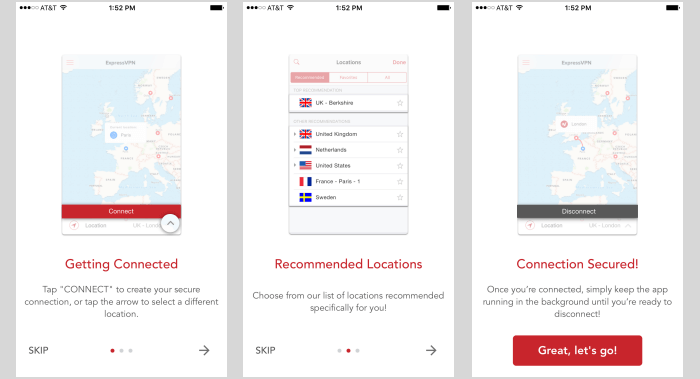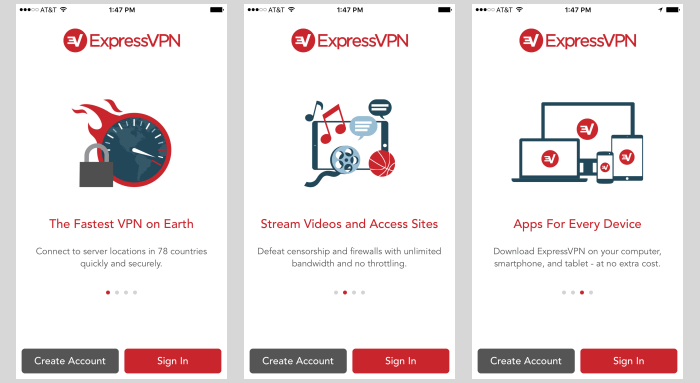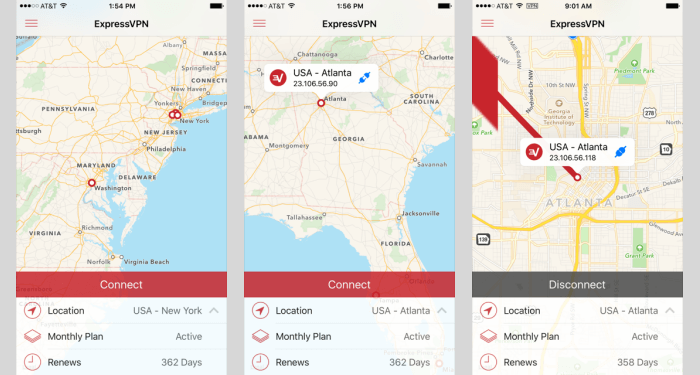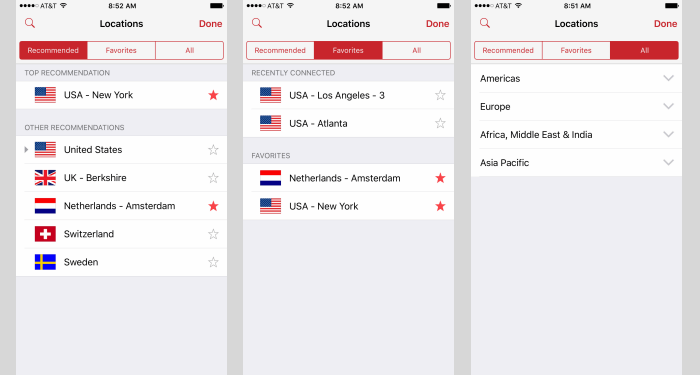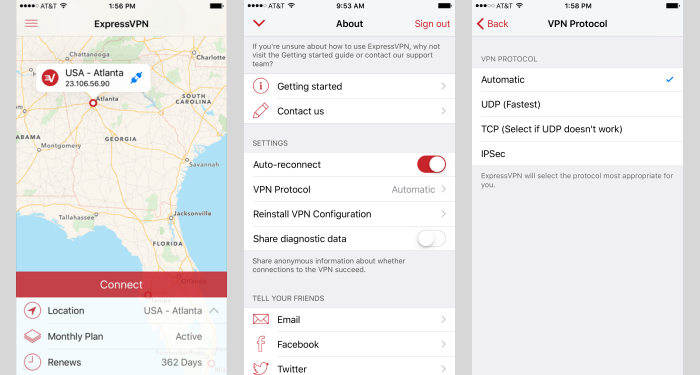आप अपने iPhone या iPad पर कहीं से भी उनकी सेवा से जुड़ने के लिए ExpressVPN iOS ऐप का उपयोग कर सकते हैं। एक बार जब आप एक खाता बनाते हैं और उनकी वेबसाइट पर लॉगिन करते हैं, तो आपको सदस्यता टैब के तहत एक हरे रंग का “एक्सप्रेसवीपीएन सेट अप” बटन दिखाई देगा। इस पर क्लिक करें और यह आपको अपने लाइसेंस पृष्ठ पर ले जाएगा जहां आप एक्सप्रेसवीपीएन के लिए नवीनतम आईओएस ऐप डाउनलोड करने के लिए लिंक पा सकते हैं। IOS (iPhone, iPad) का विस्तार करें & iPod) टैब और हरे रंग पर क्लिक करें “iOS के लिए ExpressVPN स्थापित करें ‘बटन नीचे चित्र में दिखाया गया है। इस विंडो को खुला छोड़ दें, याद रखें, या इस उपयोगकर्ता नाम और पासवर्ड को नीचे लिखें क्योंकि आपको iOS ऐप को लॉगिन करने और सक्रिय करने की आवश्यकता होगी.
ऐप्पल आईट्यून्स स्टोर से, ऐप को अपने आईफोन या आईपैड डिवाइस में डाउनलोड करें। ऐप डाउनलोड होते ही इंस्टॉलेशन शुरू हो जाएगा। नीचे प्रदर्शित छवियां इस सेटअप प्रक्रिया में कुछ स्क्रीन दिखाती हैं। पहली छवि पर, आपको अनुमति देना होगा या सेटअप जारी नहीं रहेगा। बीच की छवि पूछती है कि क्या आप एक्सप्रेसवीपीएन सहायक कर्मचारियों के साथ अनाम डेटा साझा करना चाहते हैं ताकि उन्हें सेवा में सुधार करने में मदद मिल सके। यह वैकल्पिक है। अंतिम छवि इंगित करती है कि सेटअप पूरा हो गया है.
ऊपर अंतिम छवि में “एक भ्रमण करें” बटन पर टैप करने से बाएं से दाएं निम्नलिखित चित्र दिखाई देंगे। नीचे दी गई पहली छवि कहती है कि आप या तो वर्तमान स्थान यूके – लंदन से जुड़ सकते हैं या किसी भिन्न स्थान का चयन करने के लिए ऊपर तीर पर टैप कर सकते हैं। नीचे दी गई मध्य छवि किसी अन्य स्थान के लिए टैपिंग के परिणामों को दिखाती है। यह लोकेशन स्क्रीन की अनुशंसा टैब को खोलता है। अंतिम छवि पहली स्क्रीन में लाल “कनेक्ट” बटन का चयन करने का परिणाम है। इस मामले में यह वास्तविक स्थान, फ्रांस – पेरिस (मानचित्र पर नीले रंग में दिखाया गया है) और हमारे चुने हुए स्थान, यूके – लंदन में एक वीपीएन सर्वर के बीच एक संबंध बनाता है। एक लाल कनेक्शन लाइन इंगित करती है कि दो स्थानों के बीच एक कनेक्शन बनाया गया है। आप कनेक्शन को तोड़ने के लिए “डिस्कनेक्ट” बटन पर टैप कर सकते हैं। यह दौरा ExpressVPN iOS ऐप की कुछ विशेषताओं को दिखाता है, जिन पर हम इस खंड में बाद में विस्तार से चर्चा करेंगे। अब जब हमने दौरा कर लिया है, तो हम इसे जारी रखेंगे.
“शानदार, लेट गो” बटन पर टैप करने से हम नीचे दी गई इमेज में दिखाई गई स्क्रीन के पहले हिस्से पर पहुंच जाएंगे। यह लॉगिन स्क्रीन और इसकी बहन स्लाइड स्क्रीन है। चित्र बस ExpressVPN सेवा की कुछ विशेषताओं का वर्णन करते हैं। “साइन इन” बटन पर टैप करने से स्क्रीन में लॉग आएगा जहां आप अपना उपयोगकर्ता नाम (ईमेल पता) और अपने खाता पृष्ठ से पासवर्ड दर्ज कर सकते हैं जिसे आपने पिछले लिखा या याद किया था। यह आपके डिवाइस पर ऐप को सक्रिय करेगा और आपको ExpressVPN नेटवर्क से कनेक्ट करना शुरू करेगा.
जब आप पहली बार iOS ऐप में लॉग इन करेंगे तो आपको बाईं ओर नीचे दिखाई गई स्क्रीन जैसी स्क्रीन दिखाई देगी। यह स्क्रीन आपको मानचित्र पर ज़ूम इन और आउट करने के साथ-साथ इसे बाएं या दाएं खींचेंगी। मानचित्र पर लाल डॉट्स एक्सप्रेसवीपीएन सर्वर स्थानों का प्रतिनिधित्व करते हैं जिन्हें आप कनेक्ट कर सकते हैं। वर्तमान में चयनित स्थान “कनेक्ट” बटन के नीचे स्क्रीन के नीचे दिखाया गया है। नीचे दी गई पहली स्क्रीन में चयनित स्थान यूएसए – न्यूयॉर्क है। स्क्रीन को नीचे और बाईं ओर स्क्रॉल करना हमें यूएसए – अटलांटा स्थान पर टैप करने की अनुमति देता है जैसा कि हमने दूसरी छवि में किया है। यह चयनित स्थान बनाता है क्योंकि अब हम मध्य छवि में “कनेक्ट” बटन के नीचे यूएसए – अटलांटा देख सकते हैं। अटलांटा स्थान पर टैप करने से एक जानकारी बुलबुला भी दिखा, जिसमें एक्सप्रेसवीपीएन लोगो, स्थान का नाम, उस स्थान पर सर्वर का आईपी पता और एक खुला कनेक्शन का प्रतिनिधित्व करने वाला नीला आइकन दिखाई दिया। आप यूएसए – अटलांटा स्थान पर कनेक्शन शुरू करने के लिए नीले आइकन पर टैप कर सकते हैं। वैकल्पिक रूप से, आप बस लाल “कनेक्ट” बटन पर टैप कर सकते हैं। अंतिम स्क्रीन यूएसए – अटलांटा स्थान पर एक वीपीएन सर्वर से कनेक्शन प्रदर्शित करता है। नीला आइकन अब एक बंद कनेक्शन दिखाता है और लाल “कनेक्ट” बटन को ग्रे now डिस्कनेक्ट “बटन द्वारा बदल दिया गया है। आप अपने वास्तविक स्थान और आपके द्वारा कनेक्ट किए गए स्थान के बीच एक लाल कनेक्शन लाइन भी देख सकते हैं। नीले आइकन को टैप करने से आप अपने घर के स्थान पर केंद्रित नक्शे पर लौट आए कनेक्शन को तोड़ देंगे जो नीले वृत्त के रूप में दिखता है। वैकल्पिक रूप से, आप कनेक्शन बंद करने के लिए “डिस्कनेक्ट” बटन पर टैप कर सकते हैं.
चयनित स्थान के पास अप-एरो (^) को टैप करने से स्थान स्क्रीन खुल जाएगी। स्थान स्क्रीन में तीन टैब हैं जो इस प्रकार हैं:
- सिफारिश की – यह टैब आपको एक्सप्रेसवीपीएन द्वारा आपके लिए अनुशंसित शीर्ष सर्वर स्थानों को दिखाता है.
- शीर्ष अनुशंसा को पहले अन्य अनुशंसाओं की सूची के बाद दिखाया गया है। यह नीचे दी गई पहली छवि में दिखाया गया है.
- पसंदीदा – यह दो अलग-अलग स्थानों की सूची दिखाता है। पहला तीन सबसे हालिया कनेक्शन है जो सबसे हाल ही में आदेश दिया गया है। दूसरा उन स्थानों की एक सूची है जिन्हें आपने पसंद किया है। यह टैब नीचे दी गई मध्य छवि में दिखाया गया है.
- आप स्थान नाम के साथ अनचाहे स्टार को टैप करके एक पसंदीदा कनेक्शन का चयन करते हैं जो बाद में लाल हो जाएगा। लाल तारे का दोहन प्रक्रिया को उलट देगा.
- सब – यह क्षेत्र द्वारा क्रमबद्ध सभी कनेक्शनों की एक सूची दिखाता है। यह टैब नीचे अंतिम छवि में दिखाया गया है.
- चार क्षेत्र इस प्रकार हैं: अमेरिका; यूरोप; अफ्रीका, मध्य पूर्व & भारत; और एशिया प्रशांत। डाउन-एरो में से एक का दोहन उस क्षेत्र का विस्तार करेगा.
- सबसे अनुशंसित स्थान प्रत्येक क्षेत्र के शीर्ष पर क्रमबद्ध हैं.
किसी भी स्थान टैब के तहत एक नाम पर टैप करने से उस स्थान का कनेक्शन खुल जाएगा। देशों का विस्तार किया जा सकता है या उनके पास के त्रिकोणों को टैप करके अनुबंधित किया जा सकता है। इन टैब के अलावा, आप किसी विशेष स्थान की खोज के लिए आवर्धक ग्लास पर भी टैप कर सकते हैं। जब आप खोज में पत्र लिखते हैं, तो दिखाए गए स्थानों की सूची का जवाब और समायोजित होगा जब तक कि आप जो खोज रहे हैं वह प्रकट नहीं होता है। फिर आप उस पर टैप कर उससे कनेक्शन खोल सकते हैं.
अंतिम चीज़ जिसे हम ExpressVPN iOS ऐप के लिए जाँचना चाहते हैं, वह सेटिंग्स है जिसे मेनू आइकन (तीन लाल क्षैतिज रेखाएं) पर टैप करके पहुँचा जा सकता है स्क्रीन के ऊपर बाईं ओर जैसा कि पहले चित्र में दिखाया गया है दूसरी छवि स्क्रीन है मेनू आइकन पर टैप करने पर वह खुलता है। इसके बीच में सेटिंग्स सेक्शन में कुछ विकल्प हैं जिन्हें आप चुन सकते हैं.
- अपने आप जुड़ना (बंद / चालू)
- वीपीएन प्रोटोकॉल – यह डिफ़ॉल्ट रूप से स्वचालित पर सेट है। ऊपर दाईं ओर स्क्रीन उन विकल्पों को दिखाती है जो iOS ऐप के लिए उपलब्ध हैं जो UDP, TCP, और IPSec हैं.
- शेयर नैदानिक डेटा (टॉगल बंद / चालू)
ExpressVPN टीम द्वारा डिज़ाइन किया गया iOS ऐप उनके द्वारा लिखे गए अन्य कस्टम सॉफ़्टवेयर की तरह है। इसे स्थापित करना और उपयोग करना आसान है। इसके साथ, आप अपने नेटवर्क में किसी भी वीपीएन सर्वर से सुरक्षित रूप से जुड़ने से केवल कुछ ही नल हैं। वे उस स्थान का चयन करने के कई तरीके प्रदान करते हैं जिनसे आप कनेक्ट करना चाहते हैं। आप विभिन्न तरीकों से सर्वर से जुड़ सकते हैं जैसा कि हमने समीक्षा के इस भाग में दिखाया है.